Å få en skriver til å jobbe på Linux er mervanskeligere enn det er på andre operativsystemer. Årsaken til dette er at ikke alle skrivere har driverstøtte for Linux. I tillegg håndterer hvert skrivebordsmiljø skrivere på en annen måte, så det er ingen universelle instruksjoner for brukere å følge. Heldigvis er det en enkel måte å konfigurere skrivere på Linux; Cups-utskriftssystemet. Det er et open source-verktøy som Apple utvikler. Med det er å legge skrivere til Linux et stykke kake!
AVSLØRINGS VARSEL: Bla nedover og se videoopplæringen på slutten av denne artikkelen.
Installer kopper
Stort sett alt utskrift på Linux skjer medKopper. Du har kanskje allerede installert denne programvaren på din Linux-PC. Dette er imidlertid ikke sant 100% av tiden, så det er trygt å gå gjennom installasjonsprosessen uansett. Åpne en terminal og følg kommandoene for å få den til å fungere avhengig av Linux-distribusjonen din.
Ubuntu
sudo apt install cups
Debian
sudo apt-get install cups
Arch Linux
sudo pacman -S cups
Fedora
sudo dnf install cups -y
Opensuse
sudo zypper install cups
Generisk Linux
Trenger å bruke kopper, men kan ikke installere den på dinLinux OS på den enkle måten? Ikke bekymre deg! Kildekoden for programvaren er på Github. For å installere den, les gjennom denne siden. Lær hvilke avhengigheter du trenger for at den skal bygge riktig. Deretter, når alle avhengighetene blir ivaretatt, åpner du en terminal og bruker Git-verktøyet til å klone den siste utgivelsen.
git clone https://github.com/apple/cups.git
Bruker CD kommando, flytt terminalen inn i kopper kildemappe.
cd cups
Kjør konfigurere kommando. Ved hjelp av konfigurere genererer alle nødvendige ting for koppene å bygge. Den vil også sjekke for avhengigheter, og se om bygningsmiljøet er satt opp riktig. Hopp ikke over dette trinnet!
./configure
La konfigurere skript kjører og setter opp utviklingsmiljøet. Hvis skriptene ikke har noen feil, er det trygt å starte samlingen. Kjør gjøre kommando.
make
Cups tar lang tid å samle, spesielt på Linux-PC-er som ikke har mye ytelse. Når samlingen er ferdig, bruk test kommando for å sjekke programvaren og bestemme at den fungerer.
make test
Til slutt, etter å ha kjørt testen, installerer du Cups til systemet med:
sudo make install
Legg til skrivere
Cups-utskriftssystemet på Linux er pentautomatisk - hvis du har en skriver som har egen Linux-støtte. Hvis Linux-operativsystemet du bruker ikke har en innebygd driver for Linux, vil ikke Cups se det, og ingenting vil fungere.
Generelt en god løsning for utskrift påLinux skal finne ut om skriveren din støtter å jobbe over et nettverk. På den måten, hvis produsenten nekter å støtte Linux-plattformen, spiller det ingen rolle, og du vil uansett kunne bruke den med kopper.
For å legge til en skriver, åpner du en nettleser og laster inn Cups nettgrensesnitt.
localhost:631/
I Cups webgrensesnitt, klikk på"Administrasjon" -fanen øverst på siden. Alternativt kan du se etter "Cups for Administrators" og velge "Legge til skrivere og klasser" -knappen for å gå til skriverhåndteringsområdet.
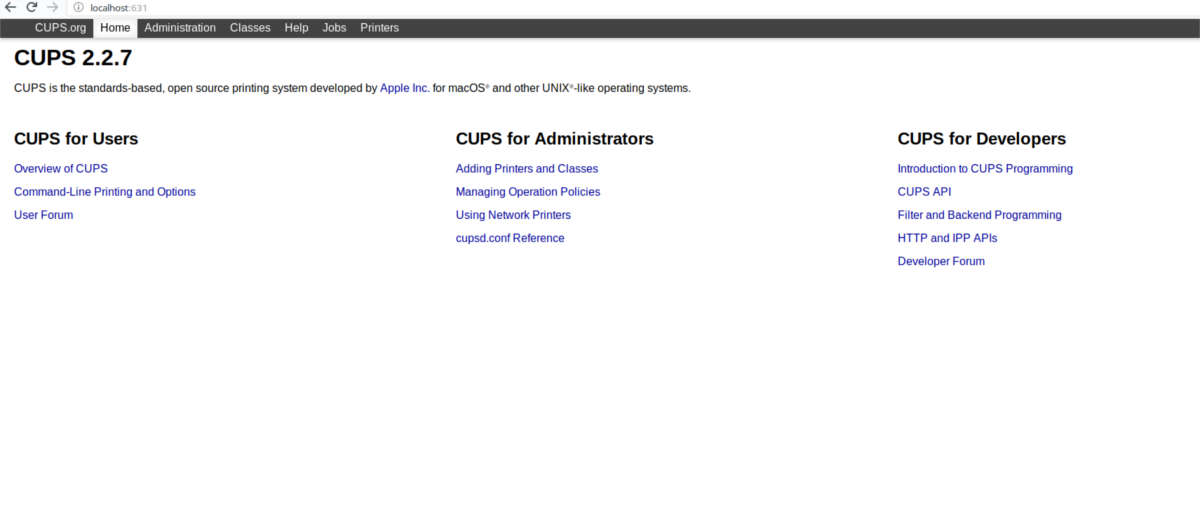
Lokale skrivere
Trenger du å legge til en lokal skriver? Begynn med å slå den på og koble den til din Linux-PC. Forsikre deg om at Linux oppdager det som en enhet ved å legge inn følgende kommando i en terminal:
lsusb
Hvis skriveren vises som en enhet i lsusb, operativsystemet ditt bør støtte det. Gå tilbake til Cups skriveradministrasjonsområde og klikk på "finn nye skrivere" -knappen. Det er best å velge dette alternativet, ettersom koppene kan skanne systemet for alle skrivere (lokalt og på nettverket).
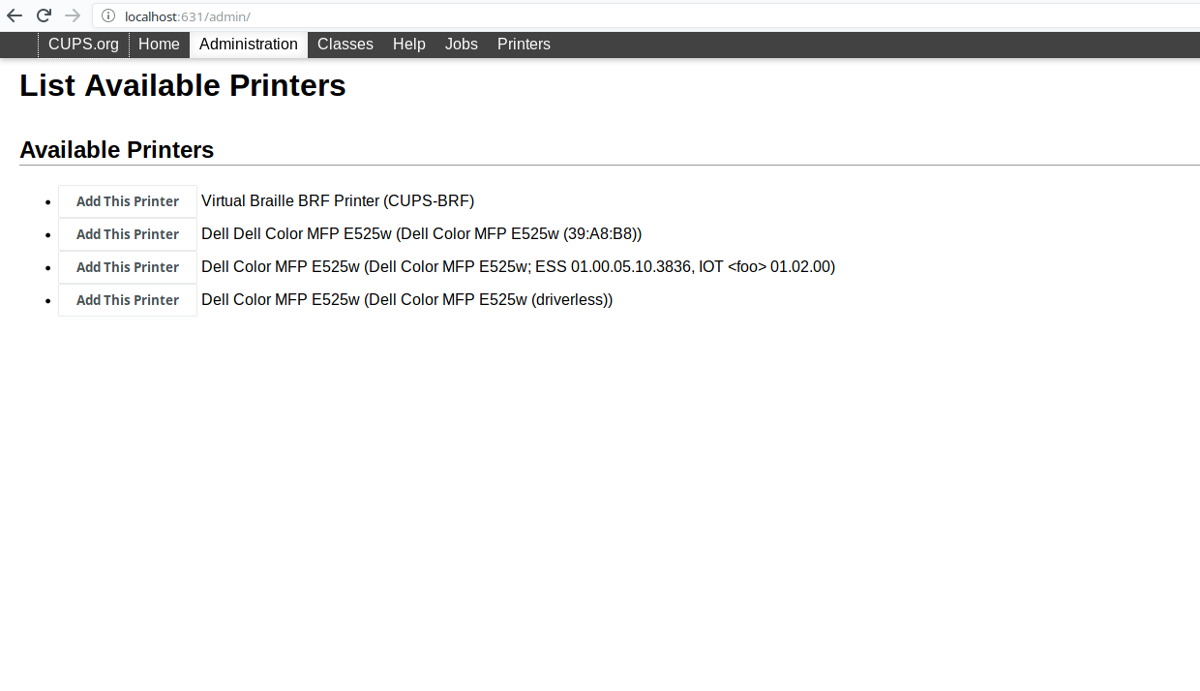
La kopper søke etter enheter. Når skanningen er fullført, vil den skrive ut en liste over tilgjengelige skrivere. Neste, for hver skriver den finner, vil du se en "Legg til denne skriveren" -knappen. Klikk på den, og legg skriveren din til Cups-systemet.
Nettverksskrivere
Cups er ganske flinke til å oppdage kompatibleskrivere, til og med nettverk. Hvis du vet den nøyaktige nettverks-IP-adressen til nettverksskriveren, klikker du på "Legg til skriver" -knappen, blar ned til "Andre nettverksskrivere" og angir adressen. Ellers velger du knappen "Finn nye skrivere" og lar programvaren oppdage den automatisk.
Etter å ha latt kopper oppdage skrivere, klikker du på knappen "Legg til denne skriveren" ved siden av skriveren i grensesnittet.
Skrive ut en testside
Nå som skriveren din jobber med kopper, er det på tide å skrive ut en testside for å bekrefte at du kan skrive ut. Åpne applikasjonsmenyen, skriv "skrivere" og åpne den.
Gnome / GTK instruksjoner
Vil du bruke Gnome eller et skrivebordsmiljø som bruker Gnome-skriverappen? Følg disse instruksjonene for å skrive ut en testside.
Trinn 1: åpne skriverappen ved å søke etter "skrivere" i aktiviteter eller innstillingsområdet.
Steg 2: se etter skriveren du la til i kopper, og velg den i menyen.
Trinn 3: finn knappen "Skriv ut testside" og velg den for å begynne å skrive ut en testside.
KDE instruksjoner
Er du en KDE Plasma-bruker? Følg i så fall disse instruksjonene for å lære hvordan du skriver ut en testside.
Trinn 1: åpne Plasma-appmenyen og søk etter “Skrivere”.
Steg 2: i skriveren-appen, velg skriveren du la til koppene.
Trinn 3: Klikk på "vedlikehold" -knappen og velg "Skriv ut testside".









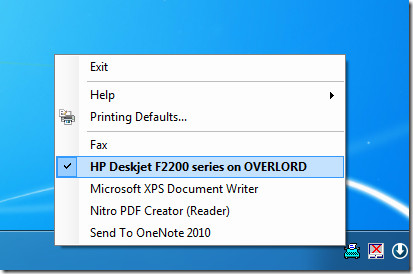



kommentarer